本文主要是介绍如何在 Harbor 与阿里云镜像服务 (ACR) 间优雅进行镜像迁移,希望对大家解决编程问题提供一定的参考价值,需要的开发者们随着小编来一起学习吧!
公众号关注 「奇妙的 Linux 世界」
设为「星标」,每天带你玩转 Linux !

【摘要】阿里云镜像仓库ACR和Harbor私有镜像仓库之间镜像的相互迁移,为上云添砖加瓦。
前言
业务场景:
公司之前使用阿里云的ACR镜像仓库服务。后来经过发展,搭建了自己的Harbor私有镜像仓库服务,因为之前的容器镜像都是存放在阿里云镜像仓库中的。所以现在需要将阿里云的镜像【迁移】到Harbor中。
本篇以图文方式详细的记录了从“0“开始的操作步骤,实际操作过程的难点在于【新建目标规则】这一步操作中,也是楼主踩坑的地方,部分操作可根据实际情况跳过。
本文适用于阿里云和Harbor之间镜像的相互迁移,即可将阿里云的镜像迁移到Harbor,也可将Harbor中的镜像迁移到阿里云。
扩展:
阿里云有个开源的镜像迁移工具image-syncer,将会在后面的文章中详细介绍和使用。
创建RAM用户(访问控制)
【登录阿里云】—【首页】—【访问控制】—【创建RAM用户】
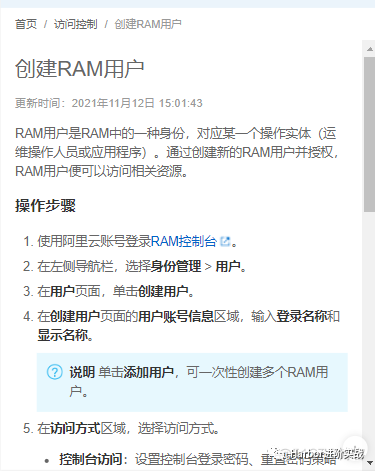
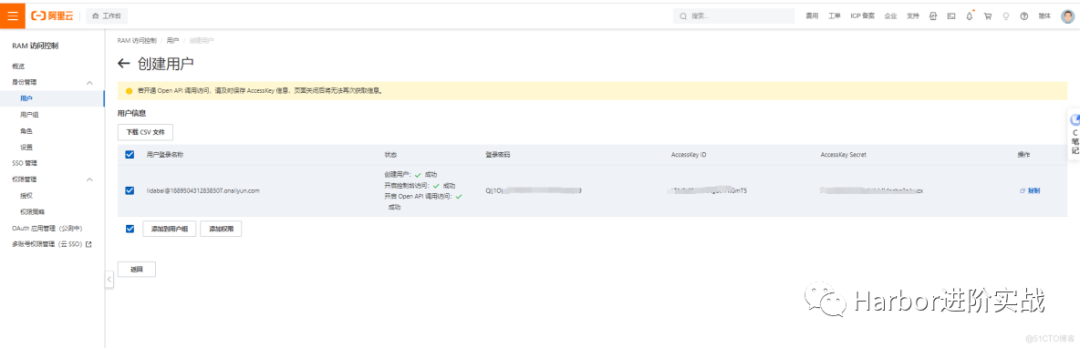
阿里云配置
在在阿里云进行以下操作:
2.1 创建个人实例(个人版)
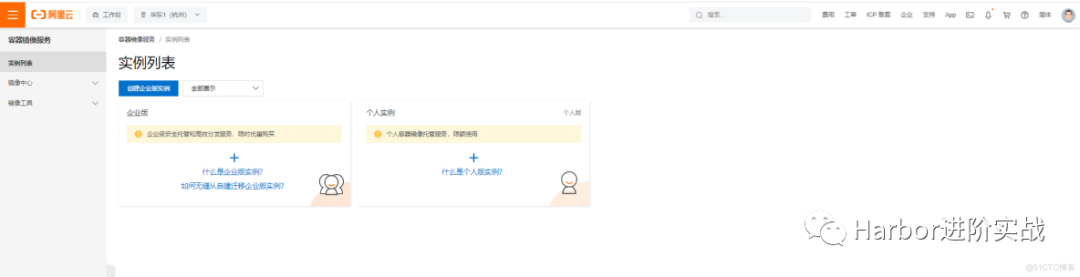
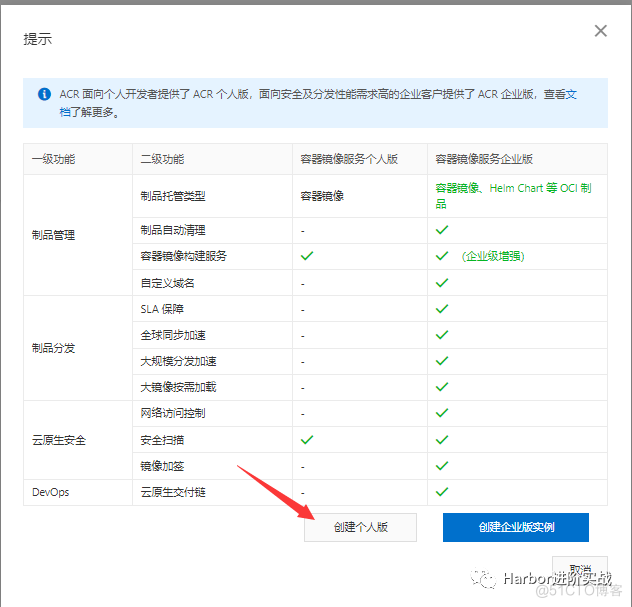
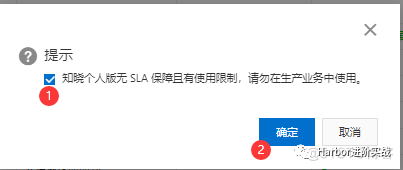
2.2 设置镜像密码
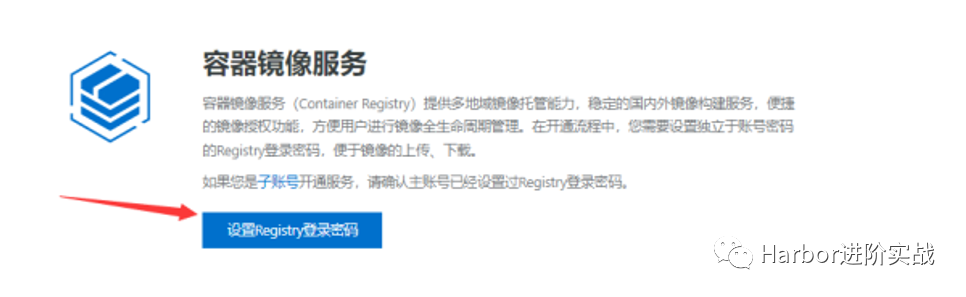
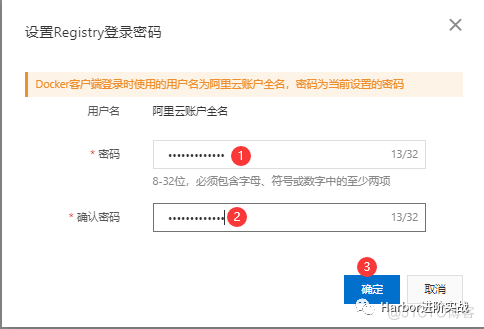
2.3 创建命名空间
创建项目前需要先创建命名空间。一个账号最多可以创建 3 个命名空间。定义您的镜像仓库命名空间,设置后不可修改。长度为2-30位,可填写小写英文字母、数字,可使用的分隔符包括“_”、“-”(分隔符不能在首位或末位)
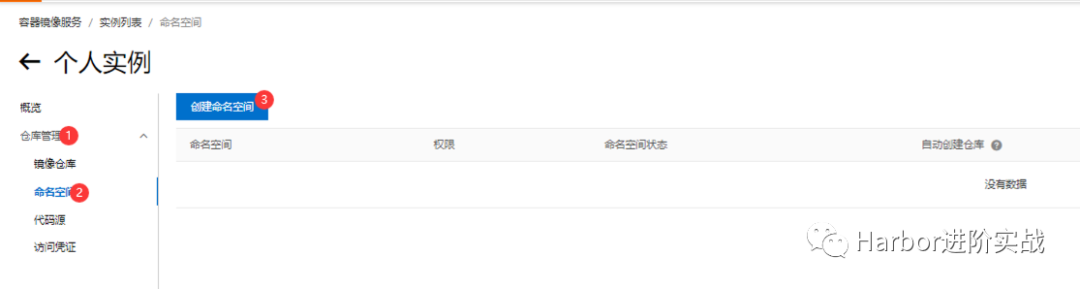
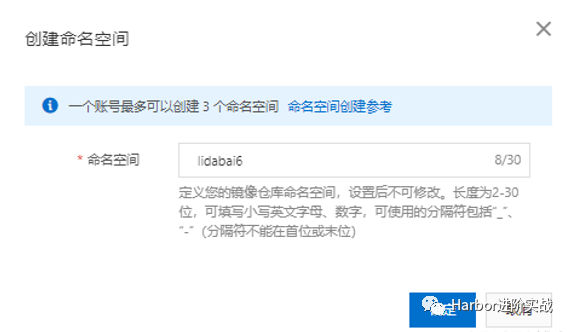

2.4 配置访问凭证
Docker客户端登录时使用的用户名为阿里云账户全名,密码为当前设置的密码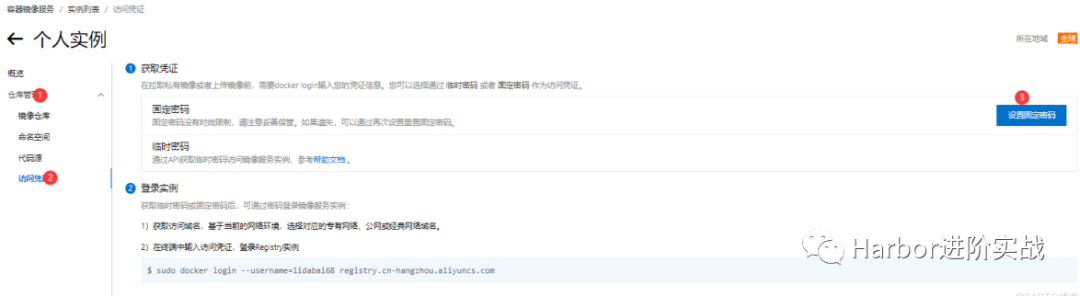 获取手机验证码后点击“确认”
获取手机验证码后点击“确认”
2.5 创建镜像仓库
在【仓库管理】—【镜像仓库】—【创建镜像仓库】—【】 选择【本地仓库】(可以通过命令行推送镜像到镜像仓库) 然后点击【创建镜像仓库】
将镜像推送到阿里云镜像仓库
3.1 命令行登录阿里云镜像仓库
可在镜像仓库服务查看详细的登录命令。
3.2 给镜像打Tag
新的镜像格式为:registry-vpc.cn-hangzhou.aliyuncs.com/阿里云用户名/镜像名称:镜像标签
$ docker images
REPOSITORY TAG IMAGE ID CREATED SIZE
vmware/registry-photon v2.6.2-v1.5.0 3059f44f4b9a 4 years ago 198MB
...
$ docker tag vmware/registry-photon:v2.6.2-v1.5.0 \
registry.cn-hangzhou.aliyuncs.com/lidabai6/registry-photon:v2.6.2-v1.5.0推送镜像
$ docker push registry.cn-hangzhou.aliyuncs.com/lidabai6/registry-photon:v2.6.2-v1.5.0
The push refers to repository [registry.cn-hangzhou.aliyuncs.com/lidabai6/registry-photon]
5e9191f65a4c: Pushed
1da5c77da464: Pushed
654b65c0f8ff: Pushed
75609935cf31: Pushed
7ab0310b3d9d: Pushed
fd8233cdfcf0: Pushed
52ef9064d2e4: Pushed
v2.6.2-v1.5.0: digest: sha256:3ee1c992200a069d8d943aa21f555950bd7d1764122a936ba2a3cb115885bf86 size: 1783在阿里云镜像仓库管理界面可以看到已经推送成功的镜像了:
Harbor配置镜像迁移
以下操作在Harbor UI界面完成。
4.1 新建目标规则(踩坑记录)
在Harbor UI管理界面进行操作:
(1)【系统管理】—【仓库管理】—【新建目标】
(2)填写目标信息
提供者:下拉选择”Alibaba ACR";
目标名:填写一个具有标识性的名称;
目标URL:在阿里云镜像仓库的“容器镜像服务/实例列表/镜像仓库/基本信息”可以查询到,下拉选择即可,
不同地域会不一样;访问ID:阿里云镜像仓库的命名空间名称;ram账户id;
访问密码:在前面【配置访问凭证】时设置的密码;
验证远程证书:如果是自签或者非信任的证书,不可勾选该项;
点击【连接测试】看Harbor与阿里云镜像仓库ACR是否可以正常连接。
注意!:
本处【测试连接失败】, 您可以使用您的 ram 帐户创建 AK,而不是使用密码。Aliyun SDK不允许使用密码进行认证访问控制(Resource Access Management,RAM)是阿里云提供的一项管理用户身份与资源访问权限的服务。使用RAM,您可以创建、管理RAM用户(例如员工、系统或应用程序),并可以控制这些 RAM 用户对资源的操作权限。需要实名认证。重新填写后连接测试成功!
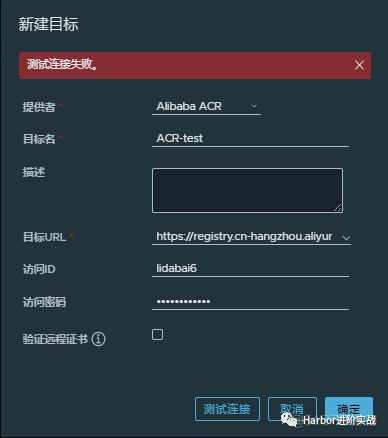
4.2 新建复制规则
在Harbor UI管理界面操作:
【系统管理】—【复制管理】—【新建规则】,
然后填写信息:
名称:自定义一个名称即可;
复制模式:pull-bashd就是将阿里云上的镜像拉到Harbor,Push则相反;
源仓库:下拉选择刚才【新建目标规则】的名称开头的;
触发模式:手动(全量)
然后点击【保存】,可以看到”新建规则“成功!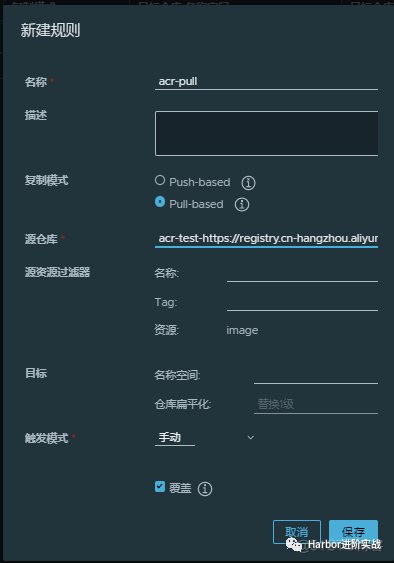
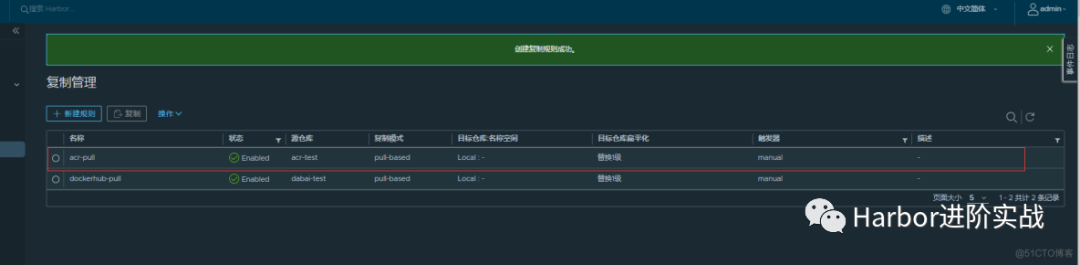
4.3 执行”迁移“
选择【系统管理】—【复制管理】—【新建规则】中刚才新建成功的目标规则;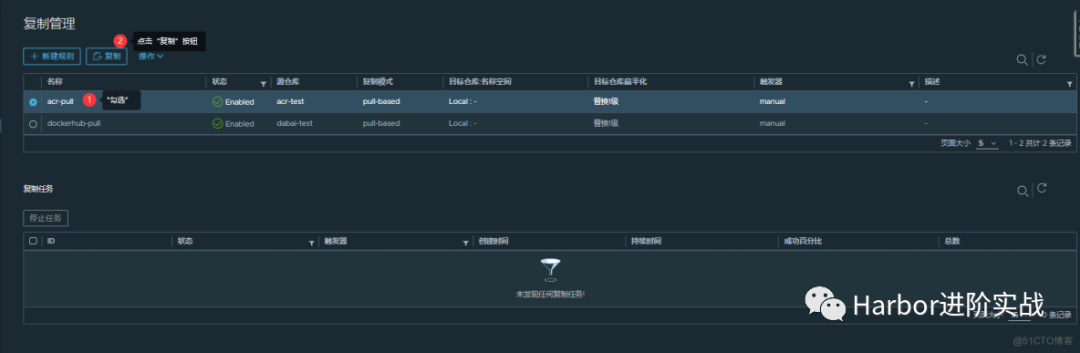 然后点击【复制】按钮开始”手动“执行”复制“;
然后点击【复制】按钮开始”手动“执行”复制“;
然后在跳出的会话框中,继续点击【复制】进行“复制规则确认”。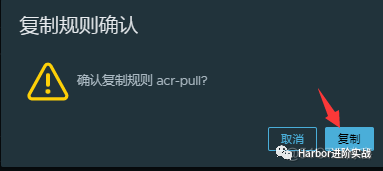
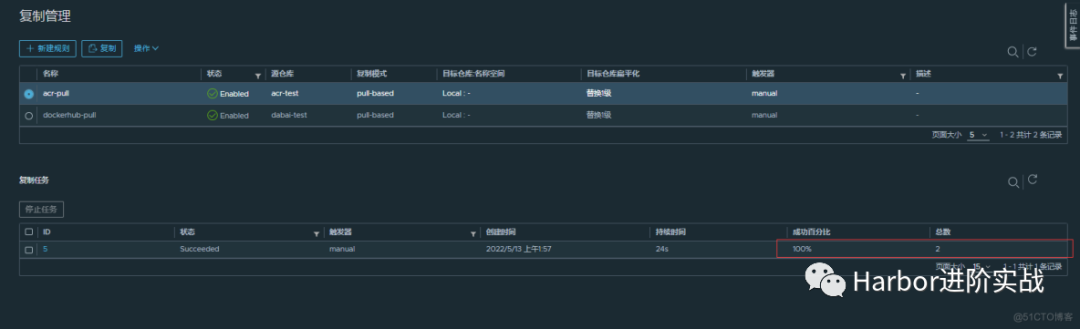
4.4 验证
在执行复制任务完成后,查看【复制任务】对应ID的事件【成功百分比】是否为100%,如果是100%则表示全部迁移成功,然后检查两端的镜像数量是否一致。
如果【成功百分比】不是100%,则点击对应任务的ID进去查看详细的日志。
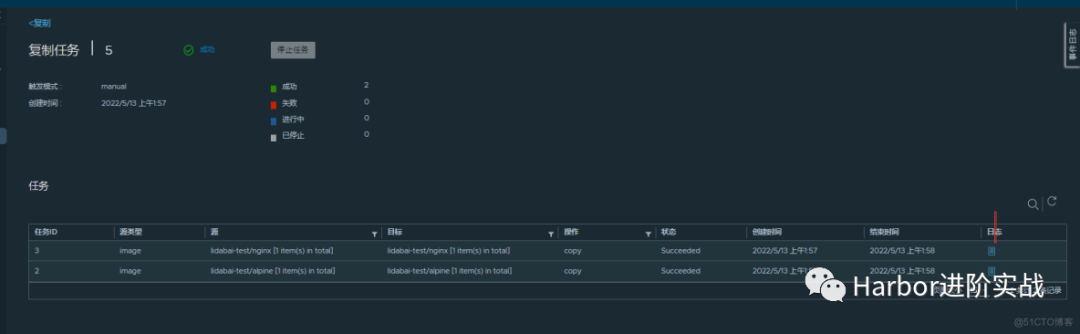
本文转载自:「Harbor进阶实战」,原文:https://url.hi-linux.com/CMsdt,版权归原作者所有。欢迎投稿,投稿邮箱: editor@hi-linux.com。

最近,我们建立了一个技术交流微信群。目前群里已加入了不少行业内的大神,有兴趣的同学可以加入和我们一起交流技术,在 「奇妙的 Linux 世界」 公众号直接回复 「加群」 邀请你入群。

你可能还喜欢
点击下方图片即可阅读
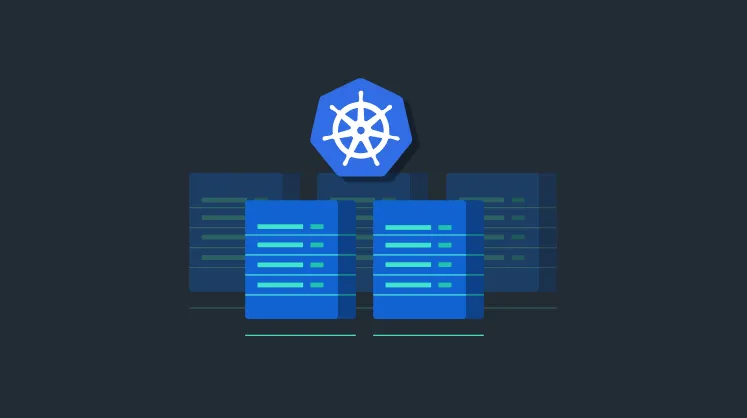
Kubernetes 网络排错骨灰级中文指南
点击上方图片,『美团|饿了么』外卖红包天天免费领

更多有趣的互联网新鲜事,关注「奇妙的互联网」视频号全了解!
这篇关于如何在 Harbor 与阿里云镜像服务 (ACR) 间优雅进行镜像迁移的文章就介绍到这儿,希望我们推荐的文章对编程师们有所帮助!



